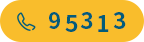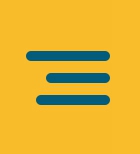登录说明
发布时间:2019-12-27
客户登录企业网上银行的步骤如下:
一、安装软件
为确保您正常使用我行企业网上银行,请下载并安装以下软件:
1、网银助手
我行网银助手可一键检测并修复企业网上银行所需的控件和驱动程序。
下载地址:http://www.grcbank.com/grcbank/fzlm/xzzx/2021011817095751708/index.shtml
2、企业网上银行客户端
我行企业网上银行客户端专为企业网上银行打造,提供便捷、稳定的服务体验,支持使用以下USBKEY:(1)背面标有RA的USBEKY;(2)背面标有FT的无屏幕USBKEY;(3)蓝牙USBEKY。
下载地址:http://www.grcbank.com/grcbank/fzlm/xzzx/2021011817095756208/index.shtml
3、IE10及以上浏览器
对于USBKEY不支持使用我行企业网上银行客户端的客户,须安装并使用IE10及以上版本的IE浏览器。
客户可在IE工具-“关于Internet Explorer”选项中确认使用的IE浏览器版本。

二、证书加载
我行企业网上银行USBKEY为预植入证书的USBKEY,客户插入USBEKY后会自动在电脑中打开USBKEY管理工具(即驱动程序)并加载证书。
证书成功加载后,电脑会自动弹出我行官方网站,客户可在电脑右下角小图标中打开USBKEY工具并对加载的证书进行查看和管理。首次使用的USBKEY须按提示修改USBKEY初始密码。

如果插入USBKEY后,系统未自动打开我行USBKEY管理工具并加载证书的,可按以下步骤排查问题:
(1)可能为USB接口问题,可尝试更换USB接口或使用其他电脑,排查该问题。
(2)可能为USBKEY管理工具无法正常自动启动的问题,可在插入USBKEY后手工在开始菜单→广州农商银行中手动打开USBKEY管理工具,或卸载并重新安装USBKEY管理工具。
三、登录企业网上银行
证书成功加载后,客户通过企业网上银行客户端或IE10及以上版本的IE浏览器登录企业网上银行,具体如下:
1、使用企业网上银行客户端
证书成功加载后,打开我行企业网上银行客户端,按提示输入USBKEY密码后,点击“点我登录”上方的USBKEY按钮,即可确认登录信息并完成登录。

2、使用IE10及以上版本的IE浏览器
证书成功加载后,在IE10及以上版本的IE浏览器打开我行官网首页,下拉选择“企业网上银行”并点击“登录”按钮,按提示输入USBKEY密码后,点击“点我登录”上方的USBKEY按钮,即可确认登录信息并完成登录。

温馨提示:USBKEY密码无法重置,连续错误输入10次后,将自动锁定USBKEY,客户须前往我行营业网点重新申领USBKEY。
四、常见登录问题指引
客户如无法登录我行企业网上银行,可在我行下载中心(http://www.grcbank.com/grcbank/fzlm/xzzx/index.shtml)获取《新一代企业网银常见问题答疑手册》,并按指引步骤进行问题排查和修复。